Nüüdseks on teil ilmselt teada, mis on Windowsi sõitmine ja kuidas seda Windowsis luua 8 / 8.1. Neile, kes kasutavad operatsioonisüsteemi Windows 7 ja ka neid kasutajaid, kes ei tea Windows To Go'i, on see funktsioon, mis on Windows 8-s kasutusele võetud Windowsi installimiseks USB-draividele ja operatsioonisüsteemi USB-draividel kasutamiseks.
Windows To Go funktsioon on olemas ainult ettevõtte väljaandes. Kuigi kõikides väljaannetes on Windows To Go draivi loomiseks mõned lahendused, on mõned Windowsi versioonid USB-draividesse installimiseks paar tasuta tööriista.
Umbes aasta tagasi rääkisime kõigepealt WinToUSBist. Mitmed veebipäevikud on sellest tööriistast sellest ajast peale vaatanud. Lisaks Windows 10-le ja Windows 8.1-le on WinToUSB ühilduv ka Windows 7-ga. See tähendab, et lihtsate sõnadega saate hõlpsasti installida Windows 7-i USB-draividele.

Hiljuti on arendaja välja andnud WinToUSB 2.0. WinToUSB uusim versioon suudab teie olemasoleva Windowsi installi kloonida USB-kettaseadmesse ja seejärel käivitada. Teisisõnu, saate oma praegused Windows 7/8/10 installid USB-seadmesse üle kanda, et seda kasutada kui kaasaskantavat.
See funktsioon on õnnistus paljudele kasutajatele, kes ei soovi Windowsi värsket installimist USB-draividel lihtsalt Windowsi liikumise draivi loomiseks. See funktsioon on väga kasulik, kuna me ei pea installima oma lemmik-kolmanda osapoole tarkvara ega muutma Windowsi seadeid pärast Windows To Go draivi loomist.
Windows To Go draivi loomine WinToUSB abil on üsna lihtne. Peate lihtsalt sirvima oma Windowsi ISO-faili ja seejärel valima oma USB-draivi, et alustada Windowsi liikumise draivi loomist.
Kloonige praegune Windowsi install USB-le ja tehke USB-käivitatav
Täitke alltoodud juhised, et kloonida oma olemasolev Windows 10 (mis tahes muu Windowsi versioon) USB-draivi ja seejärel käivitada draivi.
1. samm: ühendage USB-draiv ja varundage kõik andmed turvalisse asukohta.
2. samm: külastage seda WinToUSB lehekülge ja laadige alla tarkvara uusim versioon. Allalaadimise suurus on alla 4 MB.
3. samm: käivitage allalaaditud WinToUSB käivitatav ja järgige ekraanil kuvatavaid juhiseid selle installimiseks.
4. samm: käivitage tööriist administraatorina, klõpsake vasakpoolsel paneelil kolmandat ikooni (füüsiline USB-le), et näha järgmist ekraani.
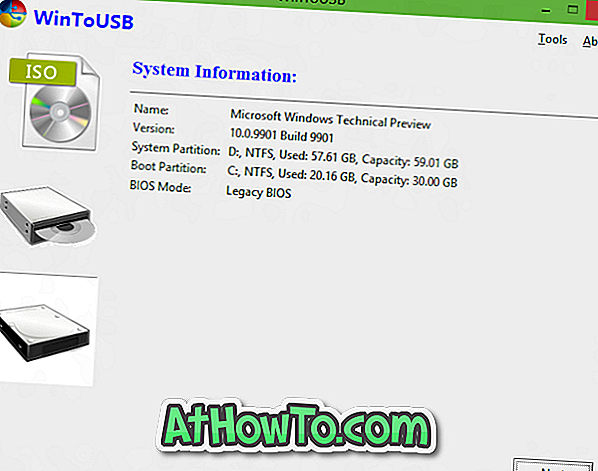
5. samm: klõpsa nupule Edasi, et näha hüpikaknaga „Vajadus luua WinPE-pilt, see võib võtta mitu minutit. Kas soovite kindlasti jätkata? ”.
Klõpsake nuppu Jah.
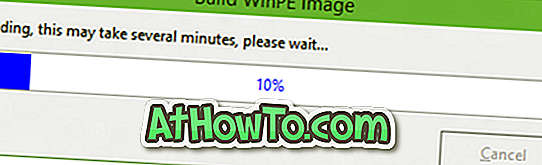
6. etapp: kui WinPE pilt on valmis, palutakse teil valida sihtkoha USB-draiv.
Siin peate valima ka süsteemi partitsiooni ja oma olemasoleva Windowsi installi alglaadimise sektsiooni. Süsteemi partitsioon on tavaliselt väike 100 või 200 MB partitsioon. Ja boot partitsioon pole midagi muud kui teie Windows 10 installifaile sisaldav partitsioon, mis on tavaliselt C-draiv.
7. samm: Lõpuks klõpsake nuppu Edasi. Kui teil palutakse arvuti taaskäivitada, klõpsake nuppu Jah.
Pärast arvuti taaskäivitamist käivitub klooniprotsess ja see võib võtta paar tundi (sõltuvalt teie boot partitsiooni suurusest ja süsteemi toimivusest). See on nii!
Kui teie Windows To GO USB-draiv on valmis, siis lihtsalt muutke alglaadimise järjekorda BIOS / UEFI-s, et käivitada USB-lt, et alustada draivi kasutamist. Edu!



![Klassikaline algus aitab teil Windows 8 Start-ekraanilt lahkuda, kui logite sisse [Update]](https://athowto.com/img/windows-8-guides/933/classic-start-helps-you-skip-windows-8-start-screen-when-you-log.jpg)










